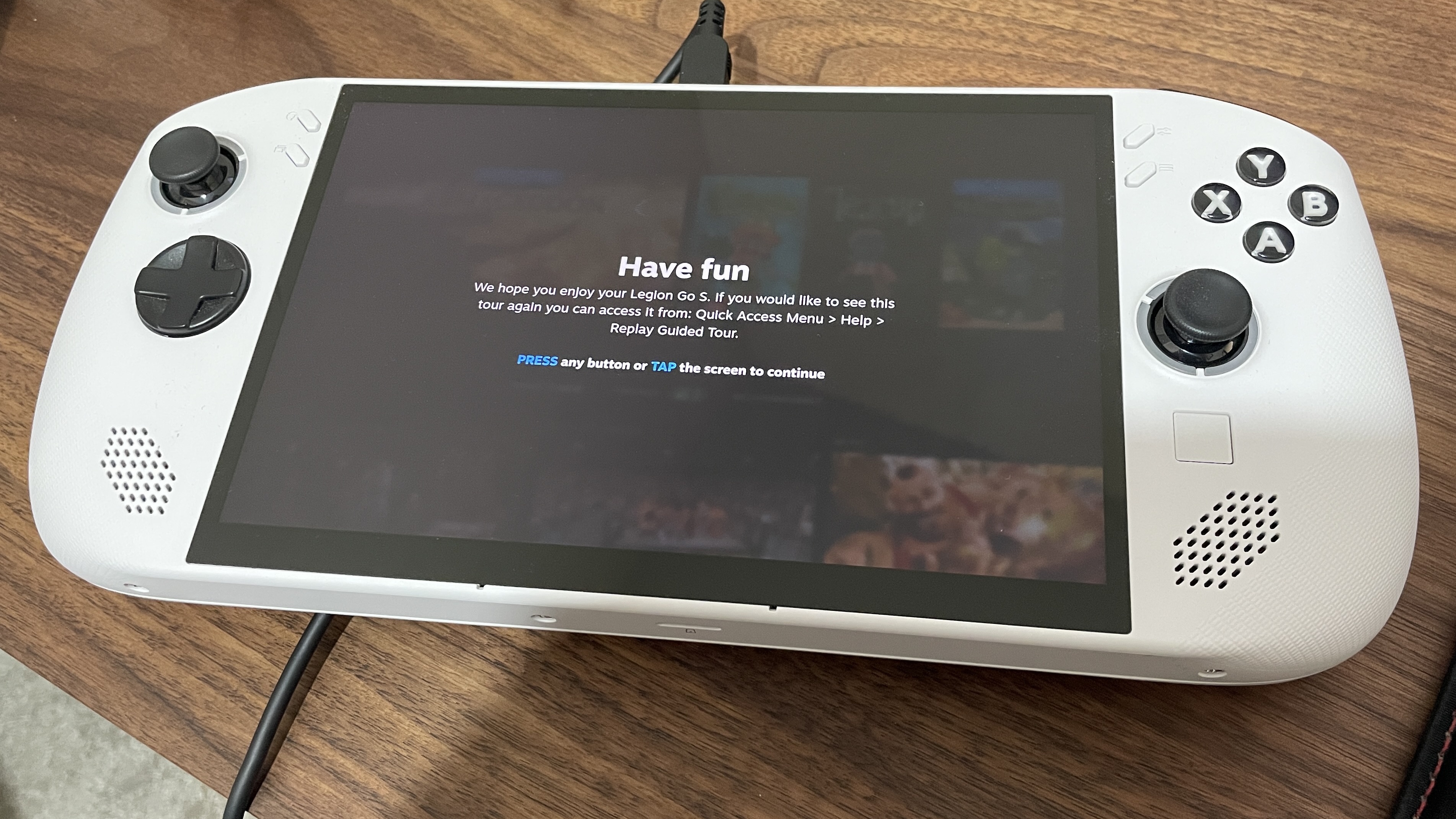
Последнее обновление стабильной версии SteamOS, версия 3.7.8, наконец добавило официальную поддержку для Legion Go S, сделав этот портативный устройство первым сертифицированным устройством на основе SteamOS не являющимся Steam Deck. Версия SteamOS для Legion Go S будет запущена через пару дней, но это также означает, что Windows-версия, уже находящаяся в свободном доступе, теперь официально совместима со SteamOS.
Новая версия операционной системы теперь предлагает улучшенную совместимость с другими портативными устройствами на базе AMD, включая ROG Ally и оригинальное Legion Go. В ходе тестирования мы столкнулись с проблемами при попытке использования этой версии на ноутбуке Framework 13 Strix Point, который имеет похожие внутренние компоненты с портативным устройством; к сожалению, нам не удалось обеспечить его правильную работу.
Я не столкнулся с проблемами при работе с Legion Go S. Мне хотелось проверить ОС Valve на этом устройстве после того, как узнал о ее совместимости, особенно учитывая сложности использования Windows на портативных устройствах иногда. Поэтому я решил провести эксперимент и сравнить производительность SteamOS с Windows на данном устройстве.
После замены неисправного внешнего накопителя на мой SteamOS установку и выбора вместо него рабочего устройства процесс установки прошел довольно гладко. Инструкции по установке операционной системы от Valve можно найти здесь (ссылка), особенно в разделе «Re-image / Install SteamOS».
Вот более простой способ объяснить процесс: Чтобы восстановить ноутбук Legion Go S, выполните следующие шаги:
1. Скачайте образ восстановления.
2. Используйте Rufus для записи этого образа на флешку.
3. Выключите Legion Go S.
4. Одновременно нажмите кнопки увеличения громкости и питания, чтобы войти в BIOS.
5. В BIOS отключите Secure Boot.
6. Сохраните изменения и выйдите из BIOS.
7. Подключите USB-накопитель с образом восстановления к ноутбуку и перезагрузите его.
8. Ноутбук загрузится с флешки, содержащей образ восстановления.
Кроме того, я удостоверился в том, что загрузка с USB устройства активирована в настройках BIOS. После подключения моего USB накопителя, я запустил системную загрузку на экране перед загрузкой BIOS, выбрал USB накопитель из меню загрузки, что позволило мне получить доступ к SteamOS.
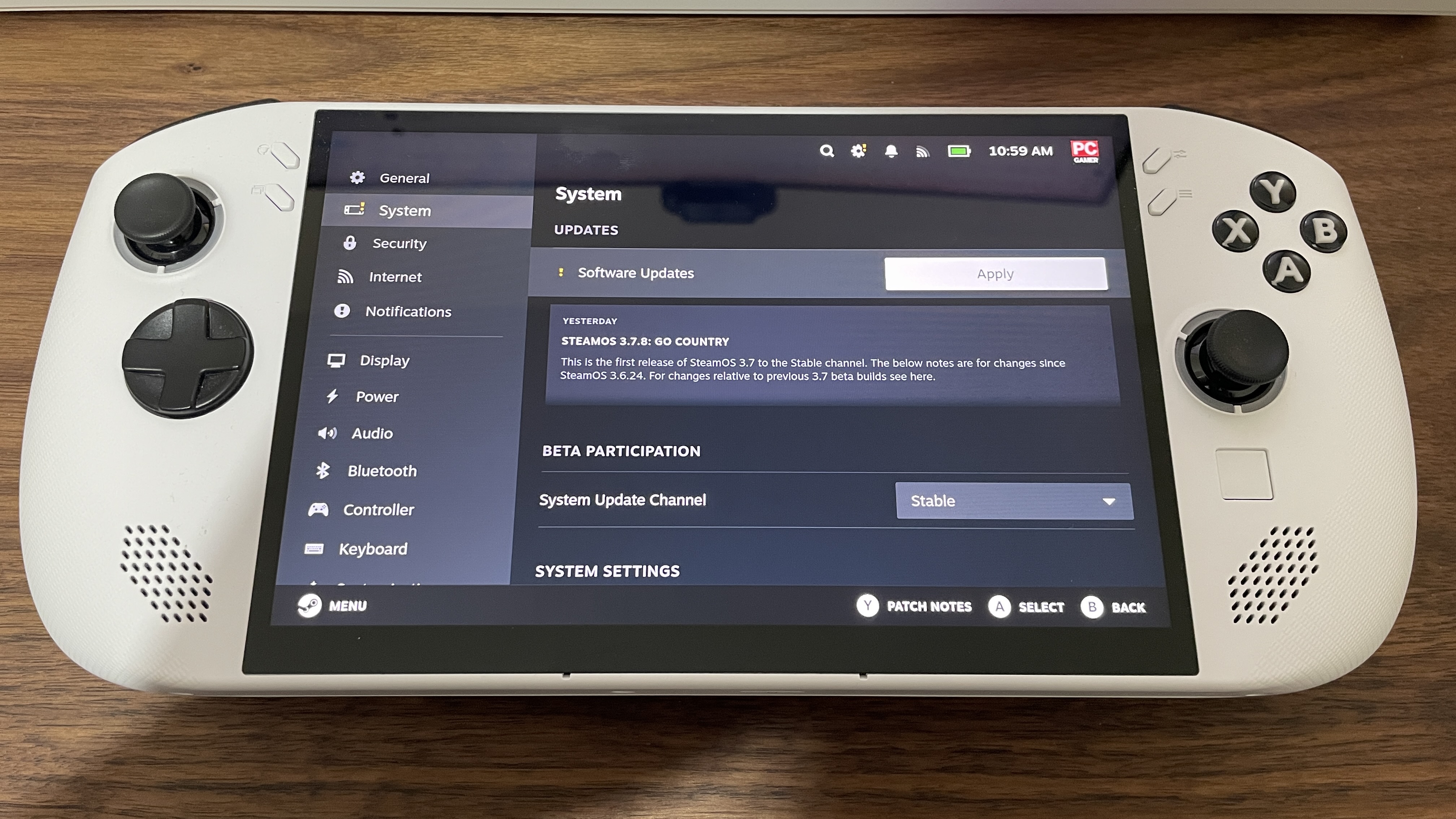
После этого настройка прошла как по маслу. Я нажал на иконку для удаления данных и установки ОС, а затем продолжил с настройкой SteamOS. Это включало подключение к Wi-Fi сети и вход в свой аккаунт Steam. Вся процедура заняла менее 30 минут, но имейте в виду, что время может варьироваться в зависимости от скорости вашего интернета.
Зайдя внутрь, я обнаружил что все было настроено так как операционная система показала мне функции кнопок моего Legion Go S в среде SteamOS. Завершением этого руководства стало дружелюбное сообщение: ‘Наслаждайтесь вашим Legion Go S’, которое придало мне уверенности.
Вместо установки предоставленного образа восстановления на самом деле используется версия 3.7.7, а не последняя 3.7.8. Однако после того как всё было настроено, автоматически стало доступно обновление, которое привело меня к версии 3.7.8. Просто имейте в виду, что система не позволила мне выполнить это обновление до тех пор, пока я сначала не подключил устройство Legion Go S.
После решения этой проблемы осталось только одно: точно настроить Тепловую Мощность Проекта (TDP). Вы можете изменить это через панель настроек Steam, которая находится справа. Я выбрал 25 Вт, так как мои тесты на Windows выполнялись в режиме Производительность, который обычно достигает пика около 25 Вт. Хотя можно увеличить до 40 Вт, как это делается в Windows, я обнаружил, что более высокие значения TDP не приносили пользы при первоначальном тестировании.
Кажется, игры работают немного плавнее на Legion Go S при использовании SteamOS по сравнению с Windows. Улучшение может быть связано с меньшим количеством системных процессов, работающих в фоновом режиме, так как SteamOS является оптимизированной версией Arch Linux.
В Black Myth производительность не улучшилась без апскейлинга из-за низких значений частоты кадров. Однако установка SteamOS привела к повышению FPS на 23% в Cyberpunk и на 19% в Horizon Zero Dawn. Введение апскейлинга немного сбалансировало ситуацию для Horizon Zero Dawn, но при этом в Cyberpunk с установленным SteamOS наблюдалось значительное улучшение производительности на 31%.
При фактическом использовании я предпочитаю играть в игры с пониженным энергопотреблением по сравнению с рекомендованными 25 Вт. Для продления времени работы аккумулятора обычно выбираю режим на 15 Вт, который Steam Deck может комфортно поддерживать, повышая мощность только тогда, когда это необходимо для более ресурсоемких игр.
Надеюсь, настройка параметров Legion Go S также будет полезной для пользователей, так как я заметил, что вентиляторы могут становиться довольно громкими независимо от операционной системы. Это особенно было заметно во время загрузки игр, когда казалось, что они работают на полной скорости (возможно из-за перегрева WiFi карты).
В Windows достаточно просто изменить скорость вентиляторов, что помогло решить мою проблему. Однако кажется, что на SteamOS такой возможности нет. Я слышал, что можно достичь этого с помощью программы Decked и установки соответствующего плагина.
Предпочитаю эти мелкие исправления ежедневной возне с Windows на портативных устройствах. Более простая и легкая ОС обеспечивает легкую установку, отличную работу в режиме сна/ожидания и теперь улучшенную скорость. Это настоящее удовольствие! Кажется, именно для этого был разработан Legion Go S.
Смотрите также
- Лучшие слайдеры NHL 25 и как их использовать
- Читы Stardew Valley: каждый необходимый вам чит-код, никаких модов не требуется.
- Что случилось с Хлоей в Life is Strange Double Exposure?
- Все персонажи, классы и способности Elden Ring Nightreign
- В обновлении REPO будет добавлена функция фаз луны, которая будет увеличивать сложность каждые пять уровней.
- Как добавить друга и текстовый чат в Sky: Children of the Light
- Обзор игрового Wi-Fi Asus ROG Strix B850-F
- Обзор MSI Crosshair 16 HX
- Как разблокировать весь камуфляж Mastery в Call of Duty Black Ops 6
- Лучшие карты памяти microSD Express для Nintendo Switch 2
2025-05-23 18:02